Juste après la sortie de la dernière version de macOS, les utilisateurs ont inondé les moteurs de recherche avec l'alerte réparer macOS 10.15 mise à jour ne s'affichant pas sur l'App Store . Le principal facteur inquiétant ici est que l'App Store continue de vous indiquer que quelques mises à jour sont nécessaires sur votre PC. Mais lorsque vous cliquez sur le bouton de mise à jour, la fenêtre n'affiche aucune mise à jour disponible. Et il ne s'agit pas d'une seule fois, mais d'une occurrence répétée chez de nombreux utilisateurs. Mais à votre grande surprise, la solution à ce problème est assez simple. Jetez-y un coup d'œil.
Comment résoudre le problème de l'App Store qui n'affiche pas les mises à jour sous macOS 10.15 ?
La raison possible pour laquelle l'App Store n'affiche pas les mises à jour sous macOS 10.15
Les mises à jour fantômes telles que "Aucune mise à jour disponible" sur macOS 10.14 sont principalement dues à l'intrusion dans la transmission des données entre le badge de l'App store et la page de mise à jour de l'App store. Ces mises à jour non réactives se produisent lorsque les demandes débordent dans le serveur d'Apple une fois que la nouvelle mise à jour de macOS est publiée.
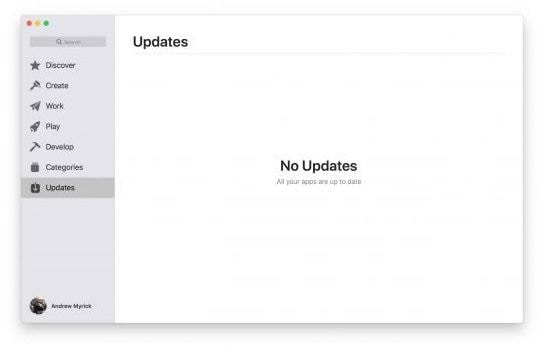
1. Redémarrez l'appareil :
La première chose à faire est de redémarrer votre appareil. Cette action réinitialisera l'App Store et corrigera probablement l'alerte de mise à jour de macOS 10.15 qui ne s'affiche pas sur l'App Store.
2. L'arrêt complet de l'appareil :
Si les mises à jour de macOS n'apparaissent toujours pas dans l'App Store macOS 10.15, éteignez l'appareil pendant un moment. Il relance tout depuis le début et efface les caches.

3. Modifier les paramètres des préférences :
Une autre façon de corriger l'erreur App Store pour les mises à jour qui ne s'affichent pas sous macOS 10.15 consiste à ouvrir les préférences système et à sélectionner l'App Store.
Ensuite, activez la fonction de vérification des mises à jour automatiques pour toutes les options. Maintenant, cliquez sur Vérifier maintenant pour voir si votre problème a été résolu.
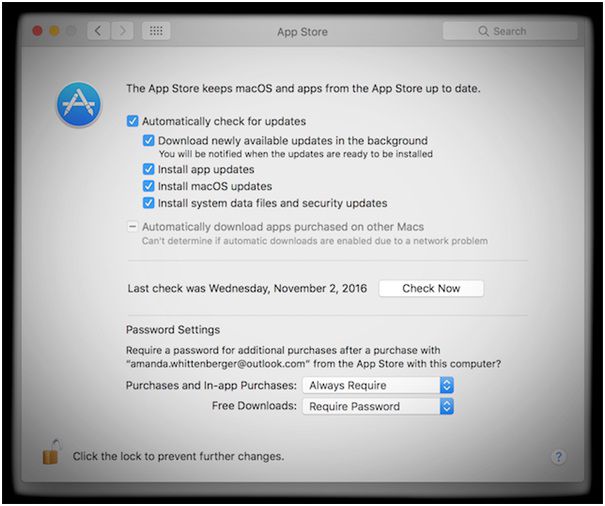
4. Mise à jour manuelle des applications :
Une fois que vous êtes dans la page des achats, vérifiez chaque application pour les mises à jour en attente. S'il y a effectivement des mises à jour en attente, téléchargez-les. Cela permet de rétablir la bonne fonctionnalité de la fenêtre des mises à jour.
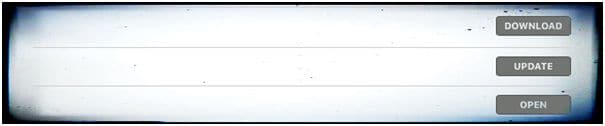
5. Vérification des achats récents sur l'App Store :
Ouvrez l'App Store, puis cliquez sur l'icône "Acheté". Après cela, connectez-vous avec votre identifiant Apple. Ce geste fera croire au serveur que vous vous êtes déconnecté. Il pourrait alors lancer une mise à jour qui résoudra le problème de macOS 10.15 qui n'apparaît pas dans les mises à jour de l'App Store.
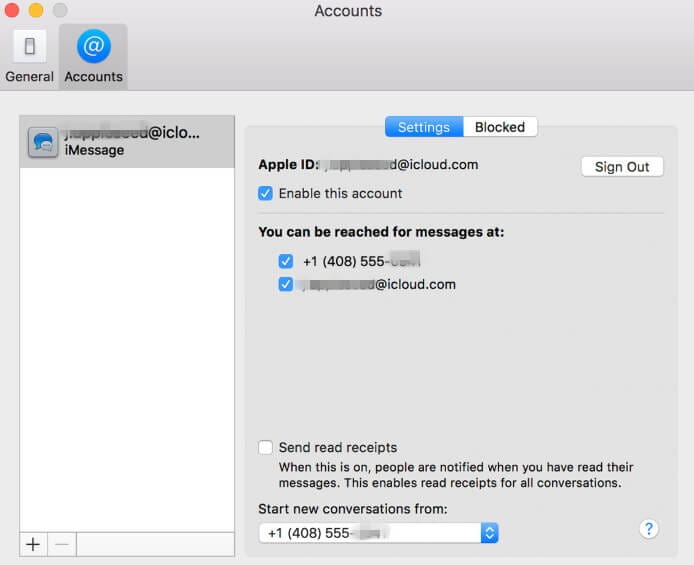
6. Vérification des mises à jour de la liste des vedettes :
La dernière option serait d'ouvrir l'App Store et de sélectionner l'icône vedette. Ensuite, si vous voyez l'option de mise à jour sous une application listée, cliquez dessus. Votre appareil va télécharger toutes les mises à jour nécessaires. Cela pourrait rétablir leur fonctionnalité de la fenêtre de mise à jour.
Meilleur outil sur macOS 10.15 Catalina
En ce qui concerne l'avancement, une mention explicite de PDFelement est un prérequis dans le genre de Mac. Ce produit surpasse tous les autres grâce aux caractéristiques dynamiques qu'il possède. Ouverture, modification, annotation, sauvegarde et impression de PDF.
 100% sécurité garantie
100% sécurité garantie  100% sécurité garantie
100% sécurité garantie  100% sécurité garantie
100% sécurité garantie 
Il vous couvre car il est le remède de tous. Compte tenu des activités frauduleuses dans la sphère technologique, cet outil particulier garantit la sécurité en permettant la protection par mot de passe. Un problème très courant est la conversion de PDF en Word ou HTML ou tout autre fichier. La solution immédiate est PDFelement car il fait cela aussi.
En plus de cela, vous pouvez également mettre des numéros de page, une numérotation Bates et des éléments de page qui sont très utiles pour beaucoup. PDFelement permet de déchiffrer les textes contenus dans les images à l'aide de l'OCR. Vous pouvez également réaliser une OCR partielle sur des champs particuliers définis par l'utilisateur dans les PDF examinés.
Pour que PDFelement fonctionne bien, votre ordinateur doit avoir :
- 1. Intel Pentium 4 ou supérieur ou processeur du même type.
- 2. Les systèmes d'exploitation des sponsors doivent être macOS 10.12 ou plus.
- 3. Un minimum de 512 RAM, le mieux étant 1 GB.
- 4. Espace libre sur le disque dur de 1,5 Go.
- 5. Enfin, vous devez disposer d'un support Internet.
Une dernière chose à retenir pour chaque utilisateur, certains phénomènes sont responsables de la lenteur du traitement. Une dernière chose à retenir pour chaque utilisateur, certains phénomènes sont responsables de la lenteur du traitement. Grâce à toutes ces caractéristiques, l'utilisateur bénéficiera d'une expérience complète.
 100% sécurité garantie
100% sécurité garantie




Clara Durand
staff Éditeur